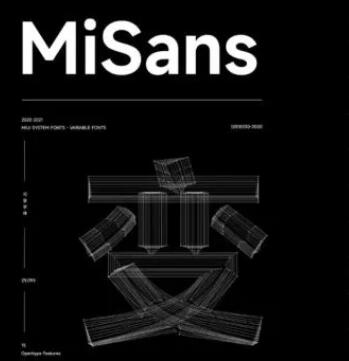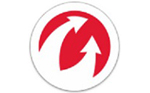KK教程资讯:带你了解最前沿的技术、资讯,海纳百川,学无止境!
闪电音频剪辑软件怎么消除人声?(图文教程)
2021-08-31作者:KK小编来源:KK下载站整理
闪电音频剪辑软件怎么消除人声?当我们使用闪电音频剪辑软件剪辑MP3音乐文件的时候,该如何消除人声呢?下面kkx给大家简单的介绍一下闪电音频剪辑软件消除人声的操作方法!
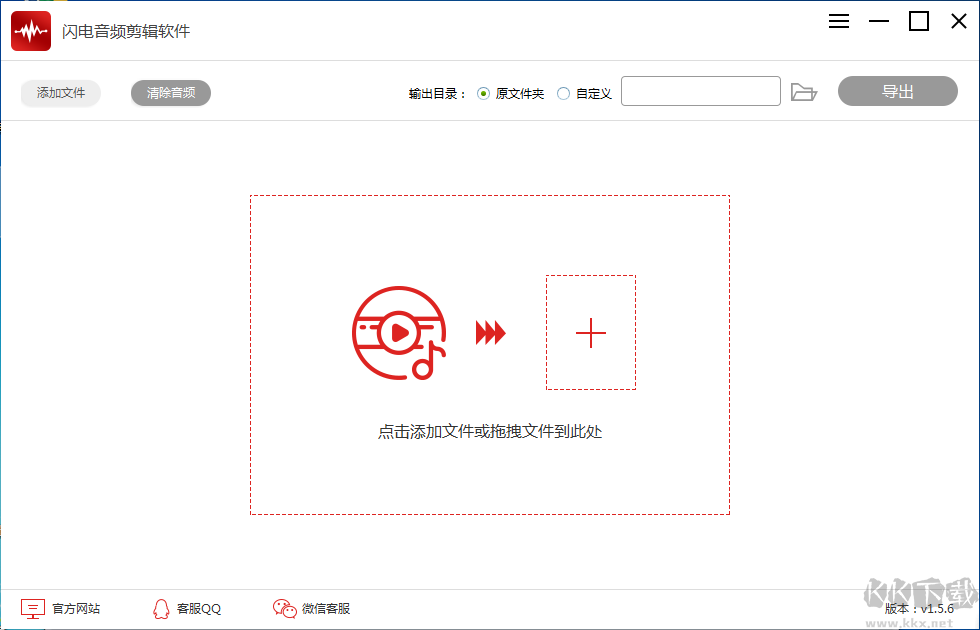
步骤二、点击添加音频文件之后,我们在出现的选择文件界面中,选中目标音频文件之后,找到界面右下角的打开按钮。
步骤三、点击打开按钮之后在出现的界面中我们找到音频轨道,然后按住鼠标左键拖动选择要去除人声的片段,点击下方的消除人声功能。
步骤四、点击消除人声功能之后,会出现下图所示的界面,在界面中我们可以设置强度、人声低切、人声高切等参数,设置完成之后点击确定按钮。
步骤五、点击确定按钮之后就可以开始消除人声的操作了,在界面中会显示一个消除人声的操作进度。
步骤六、重复操作将需要消除人声的片段都处理之后,点击界面右上角的导出按钮,可以修改这些文件导出的参数,如果不需要修改直接点击确定按钮即可导出。
以上便是kkx为大家分享的闪电音频剪辑软件消除人声的方法,希望可以帮到大家!
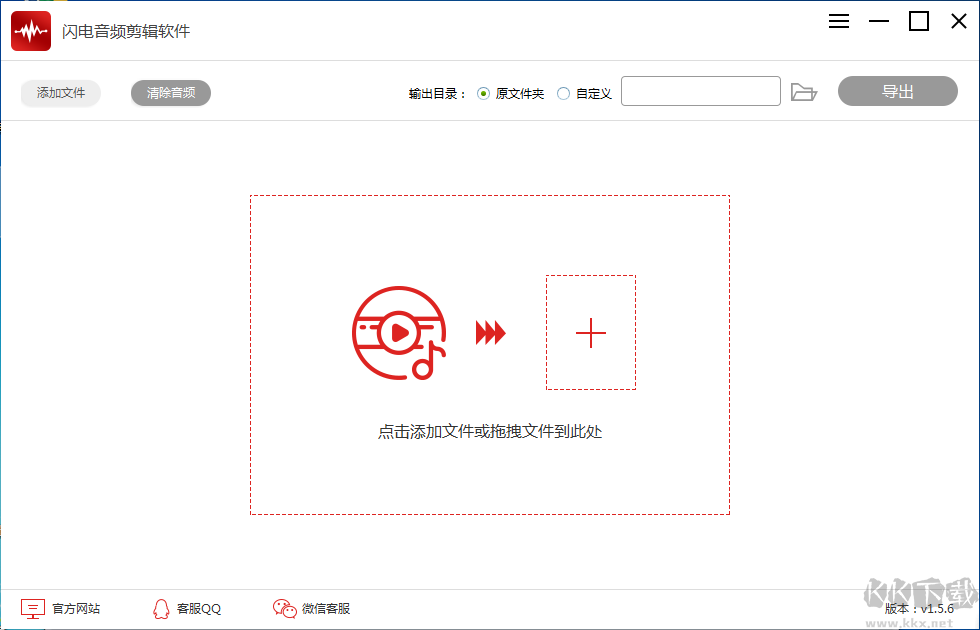
闪电音频剪辑软件消除人声的方法
步骤一、打开软件之后,在软件界面左上角点击添加文件按钮,点击之后即可选择添加音频文件。步骤二、点击添加音频文件之后,我们在出现的选择文件界面中,选中目标音频文件之后,找到界面右下角的打开按钮。
步骤三、点击打开按钮之后在出现的界面中我们找到音频轨道,然后按住鼠标左键拖动选择要去除人声的片段,点击下方的消除人声功能。
步骤四、点击消除人声功能之后,会出现下图所示的界面,在界面中我们可以设置强度、人声低切、人声高切等参数,设置完成之后点击确定按钮。
步骤五、点击确定按钮之后就可以开始消除人声的操作了,在界面中会显示一个消除人声的操作进度。
步骤六、重复操作将需要消除人声的片段都处理之后,点击界面右上角的导出按钮,可以修改这些文件导出的参数,如果不需要修改直接点击确定按钮即可导出。
以上便是kkx为大家分享的闪电音频剪辑软件消除人声的方法,希望可以帮到大家!
猜你喜欢
热门文章
沙盒与副本吃鸡模式
 沙盒与副本是一个带有生存建造和刷装备要素的IO类游戏。和你曾玩过的刷装备RPG类似,你的主要目的就是反复击败敌人、升级刷装备, 不过生存建造要素给了你更多的发挥空间。...
沙盒与副本是一个带有生存建造和刷装备要素的IO类游戏。和你曾玩过的刷装备RPG类似,你的主要目的就是反复击败敌人、升级刷装备, 不过生存建造要素给了你更多的发挥空间。...- 《诛仙世界》
- win10右下角的天气和资讯怎么关闭
- 羊了个羊通关方法(亲测有效)_羊了个羊通关教程[把难度降低]
- 第五人格许愿码怎么领?第五人格最新许愿码免费领取2022[可用]
- CAD无法复制编辑:此块含有代理对象,不能在块编辑器中进行编辑的解决方法
- P2PWIFICAM如何连接监控设备?P2PWIFICAM使用方法
- AirMirror怎么控制另一部手机?AirMirror远程控制方法
- 魔影工厂怎么压缩视频大小?魔影工厂压缩视频的方法
- 魔影工厂怎么转换格式?魔影工厂转换视频格式的方法
本类排行
- 1WPS2019专业版永久激活码(序列号)+激活方法2021
- 2您的帐户已在App Store和iTunes中被禁用三种解决方法
- 3迅雷应版权方要求无法下载,2020亲测能用下载敏感资源解决方法
- 4GIF出处怎么找?几种方法找到GIF出处
- 5琉璃神社怎么下载?琉璃神社资源下载方法详解
- 6SecureCRT注册码最新分享(SecureCRT激活码)2020
- 7WPS2019永久激活码(专业增强版最新终身授权序列号)
- 8mobaxterm设置中文怎么弄?mobaxterm设置中文教程
- 9WPS专业版激活码[长期更新]WPS激活码永久激活 2022.4
- 10Office2016激活密钥专业增强版(神Key)Office2016永久激活密钥[2022.3更新]
相关下载
关注KK手机站